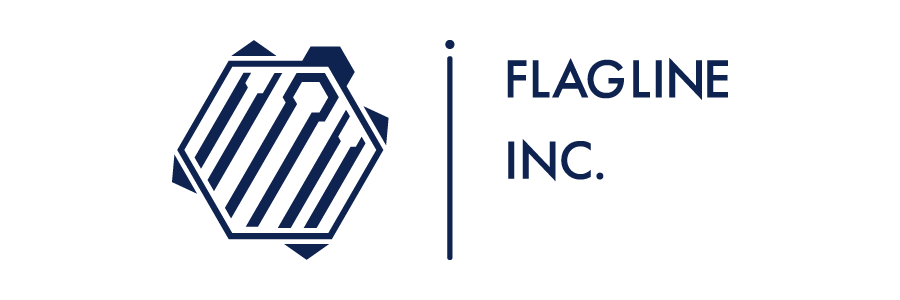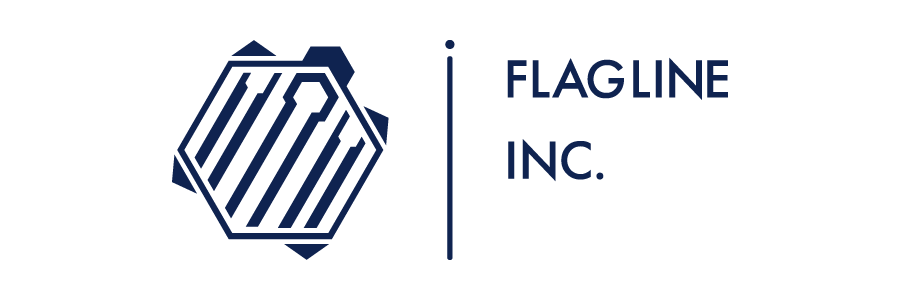AIツールを駆使したプレゼン資料作成ガイド
前回はWEBサーチ系AIツールの使い方について記事にしました。さて今回はそのリサーチ結果を使ったプレゼン資料の作成方法について記事にしたいと思います。
プレゼン資料作成の効率性と品質についても、AI技術の進化により飛躍的に向上しています。
本記事では、主要なAIツールの特徴と効果的な活用方法、さらに具体的なノウハウについて解説します。
ちなみに今回紹介するノウハウを使って、弊社が先日リリースしたAI駆動型営業支援サービス『RevMaker』の資料を作りました。
これから当資料を使ってWEB面談でプレゼンもあるので、ある適度のたたき台まではめちゃ短い時間で作った事、内緒です(笑)
※資料を見てみたい方はこちらからお問合せください。
1. プレゼン資料作成で使える主要なAIツールの特徴
まずはプレゼン資料を作れる主要なAIツールの特徴について解説します。
1. Felo AI
Felo AIは日本のスタートアップ企業Sparticle社が開発した多機能AI検索エンジンです。プレゼン資料作成に特化した機能が豊富で、特に情報収集から資料生成までをワンストップでサポートします。
- マインドマップ生成機能: テーマやキーワードを入力すると、自動でマインドマップを生成し、情報の構造化をサポートします。プレゼン資料の構成を考える際に非常に有用です。
- 資料生成機能: AIが自動でプレゼン用のPowerPointを作成。アウトラインやキーポイントを入力するだけで、効果的なスライドを生成します。
- 多言語対応: 日本語はもちろん、英語、中国語、韓国語など多言語での情報収集が可能です。海外情報を効率よく取り入れられます。
- SNS情報抽出: SNSデータをもとに、最新のトレンドや話題をリサーチし、資料作成に反映することができます。
- 料金プラン:
- スタンダード(無料): 基本的なAI検索機能。
- プロ(月額2,099円): 高度な検索機能、無制限のPowerPoint作成。
2. Genspark
Gensparkは2024年に登場した新世代AI検索エンジンで、AIエージェントを活用した独自のアプローチが魅力です。多角的な情報検索とカスタムページ作成に強みを持っています。
- Sparkpages生成: キーワードやテーマを入力すると、関連情報を自動で収集し、カスタムページ(Sparkpages)としてまとめます。資料作成の初期段階で重宝します。
- AI Parallel Search: 複数の視点から同時に情報を検索し、比較結果を提示します。幅広い視点で資料内容を補完できます。
- 高度なパーソナライゼーション: ユーザーの好みや検索履歴を学習し、最適な情報を提供します。
- 広告フリー: ノイズのない検索結果が得られるため、作業効率が向上します。
- 料金プラン: 現在はベータ版のため、全機能を無料で利用可能です。
3. Perplexity AI
Perplexity AIは対話型AI検索エンジンで、質問ベースで検索が進むため、ピンポイントで必要な情報を収集できます。
- リアルタイム情報提供: 最新のニュースやデータを瞬時に取得し、資料の鮮度を高めます。
- 情報源の明示: 検索結果に情報ソースが表示されるため、信頼性を確保しやすいです。
- 多様なAIモデル利用: 異なるAIモデルを組み合わせて利用することで、検索結果の精度を向上させます。
- フォーカス機能: 特定分野に絞った検索が可能で、専門性の高い情報を収集できます。
- 料金プラン:
- 無料プラン: 基本的な検索機能を提供。
- 有料プラン(月額$20): 高度なAIモデル選択や無制限のファイルアップロードが可能。
4. ChatGPT (OpenAI)
ChatGPTはOpenAIが提供する自然言語処理AIで、資料の構成案やアイデア出しをサポートします。
- 特徴: プレゼン資料のアウトライン作成、各セクションの詳細内容生成、要約、キーポイント抽出が可能です。
- 具体的な用途:
- 「プレゼンテーマについての構成案を提案してください。」
- 「各スライドの内容を詳しく説明してください。」
5. irusiru
irusiruはAIによるスライド自動生成ツールで、直感的な操作性が特徴です。誰でも簡単にプロ品質のスライドを作成できます。
- AI自動スライド生成: テキストやキーワードを入力するだけで、AIがプロフェッショナルなスライドを作成します。
- 豊富なテンプレート: 1,000種類以上のテンプレートが用意されており、ビジネスや教育、個人用途に対応します。
- デザイン提案: AIが内容に最適なデザインやレイアウトを自動提案します。
- カスタマイズ機能: 色、フォント、レイアウトを自由に調整でき、一貫性のある資料を仕上げられます。
- 料金プラン: 基本無料。高度機能は有料プランで利用可能。
6. Canva
Canvaは視覚的に魅力的なデザインを簡単に作成できるオンラインツールです。直感的な操作と豊富なデザインリソースが特徴です。
- ドラッグ&ドロップ操作: 初心者でも簡単にスライドをデザインできます。
- AIデザイン提案: 内容に合わせたデザインの自動提案機能を搭載。
- 豊富なテンプレート: 数千種類のテンプレートを提供し、ビジネス・教育・SNS向けスライドがすぐに作成可能です。
7. Microsoft PowerPoint(AI機能)
PowerPointは従来のプレゼン作成ツールですが、近年AI機能が強化され、効率的なスライド作成が可能になっています。
- デザインアイデア機能: スライド内容に応じて最適なレイアウトやデザインをAIが提案します。
- リアルタイム翻訳: スライド内容を即時に他言語へ翻訳する機能も利用可能です。
- 簡易チャート生成: データをもとに即座にグラフやチャートを作成します。
8. Prezi
Preziは動的でインタラクティブな非線形プレゼンテーションを作成できるツールです。従来のスライド型プレゼンとは異なる視覚体験を提供します。
- 非線形プレゼン: 内容を1枚のキャンバスに配置し、必要な箇所にズームイン・ズームアウトして伝えます。
- 視覚的インパクト: インタラクティブな動きが加わり、聴衆の注意を引きつけやすいです。
- オンライン共有: クラウドベースでプレゼンを共有・編集できます。
2. まずはWEBリサーチ関連AIツールの同時検索を使ってリサーチ
それでは早速、具体的なノウハウについて解説してきます。
まずは前回の記事で解説した通り、複数のAI検索ツールを活用して様々な情報を網羅的に取得します。
詳細については前回の記事でご確認ください。
以下簡単に内容を要約:
- 多角的な情報収集: Felo AI、Genspark、Perplexity AIの特性を活かし、幅広い視点から情報を収集。
- 情報の信頼性向上: 複数ソースを比較検証することで信頼性の高い情報を得られる。
- 効率的な情報整理: マインドマップ生成やカスタムページ機能を活用し、情報を整理。
- 言語の壁を超えた情報収集: 多言語対応機能により、グローバルな情報へアクセス。
- リアルタイム情報取得: 最新の情報を即座に収集できる。
- 構造化とビジュアル化: Felo AIのマインドマップ生成機能やGensparkのカスタムページ作成で複雑な情報を視覚的に整理可能。
3. 次にGPTを使用してプレゼン資料の流れを作成
- テーマ設定: GPTにプレゼンのテーマと目的を伝えます。
- 例: 「AIツールを活用したプレゼン資料作成についての構成案を作成してください。」
- WEBサーチ結果の統合と要約:
- 手順:
- Felo AI、Genspark、Perplexity AIなどのWEBリサーチ系AIツールを活用し、収集した情報をすべてテキストにコピペし、GPTに「この情報を要約して、主要なポイントを抽出してください」と指示します。
- GPTが複数のソースから得た情報を統合し、重複を省いた要約を生成します。
- 効果: 情報を短時間で整理し、要点をまとめた資料を作成する下地が整います。
- 手順:
- アウトライン生成: GPTにアウトライン作成を依頼します。
- 例: 「プレゼン資料のアウトラインを提案してください。」
- セクション詳細化: 各セクションについて詳細を生成。
- 例: 「導入部分の内容を詳しく説明してください。」
- キーポイント抽出: 各セクションの重要ポイントを抽出します。
- 例: 「このセクションのキーポイントを3つにまとめてください。」
- ビジュアル要素の提案: 適切な図表やグラフを提案してもらいます。
- 例: 「このセクションに適したグラフのアイデアを提案してください。」
- 流れの確認と改善: GPTに全体構成を確認し、改善点を提案してもらいます。
- 結論の強化: 結論部分を強調し、インパクトのある締めくくりを作成。
- 例: 「結論部分を強化するアイデアを提案してください。」
上記の流れでプレゼン資料の全体の流れと中身のテキストを生成します。
4. 次にirusiruを使ってプレゼン資料を作成
様々なプレゼン資料生成ツールを試した結果、個人的に最も使えるのは"irusiru"
色々AIツールは試してみましたが、日本国内で使えるデザイン、カスタマイズのし易さの観点から最も使いやすいのはirusiruでした。
irusiruはAIによるスライド自動生成ツールで、直感的な操作性が特徴です。誰でも簡単にプロ品質のスライドを作成できます。
- AI自動スライド生成: テキストやキーワードを入力するだけで、AIがプロフェッショナルなスライドを作成します。
- 豊富なテンプレート: 1,000種類以上のテンプレートが用意されており、ビジネスや教育、個人用途に対応します。
- デザイン提案: AIが内容に最適なデザインやレイアウトを自動提案します。
- カスタマイズ機能: 色、フォント、レイアウトを自由に調整でき、一貫性のある資料を仕上げられます。
- 料金プラン: 基本無料。高度機能は有料プランで利用可能。
- irusiruへのログイン
- irusiruの公式サイトにアクセスし、アカウントを作成してログインします。
- 新規プロジェクトの作成
- ダッシュボードから「AIスライド生成」を選び、スライドのタイトルを入力。
- アウトラインの入力
- 次に、GPTで生成したスライド構成やテキストをそのままコピペします。
- コンテンツの追加
- ここが一番の"キモ"です。ある程度irusiruが全体を作ってくれて、中身は一旦AI生成します。
- その結果、少し解釈がずれたテキストを生成したり、テキストが足りなかったりします、そこを元のGPTが作ったテキストからコピペで訂正と肉付けしていきます。
- ここの作業をひと手間加えるか否かで出来上がりが断然違います。結局はAIツールは”どう使うか?”です。
- ビジュアル要素の挿入
- そして出来上がったスライドを一枚一枚確認して、好みのデザインや配置にテンプレから修正してきます。
- そしてirusiruのライブラリーからグラフやアイコンを選び、自身のイメージとスライド資料のビジュアルを近づけていきます。
- デザインの調整
- 仕上げにカラースキーム、フォント、レイアウトを調整し、統一感のあるデザインを作成します。
- 必要に応じて:アニメーションの追加
- スライド遷移や動きを加えて、視覚的な印象を強化します。
- プレビューと修正
- プレビュー機能で全体の流れを確認し、必要に応じて修正を行います。
- エクスポート
- 完成した資料をPDFやPowerPoint形式でエクスポートして保存します。
- そして自身の資料とマージして、フォントサイズや配置について微調整をかけていきます。
5. まとめ
以上の手順でプレゼン資料作成のかなりの工程を効率化できるはずです。ただこの工程に慣れるまではそれなりに時間はかかります当然。
そこを乗り越えた人がAIツールの恩恵を受けられます。
このようにAIツールを活用することで、プレゼン資料作成は劇的に効率化され、品質も向上します。
最後にまとめます。
- Felo AI、Genspark、Perplexity AIを併用すれば、多角的かつ信頼性の高い情報収集が可能。
- ChatGPTを使うことで、プレゼンの構成や内容を簡単に作成。
- irusiruを利用して、デザイン性の高いスライドを直感的に仕上げられます。
- PowerPointで最後に微調整。
AIの力を借りながら、人間のクリエイティブな視点を加えることで、質の高いプレゼン資料が完成します。忙しいビジネスパーソンや学生にとって、これらのツールは大きな助けとなるでしょう。
ぜひ実践して、効率的なプレゼン資料作成を実現してください!
株式会社Flagline 池田